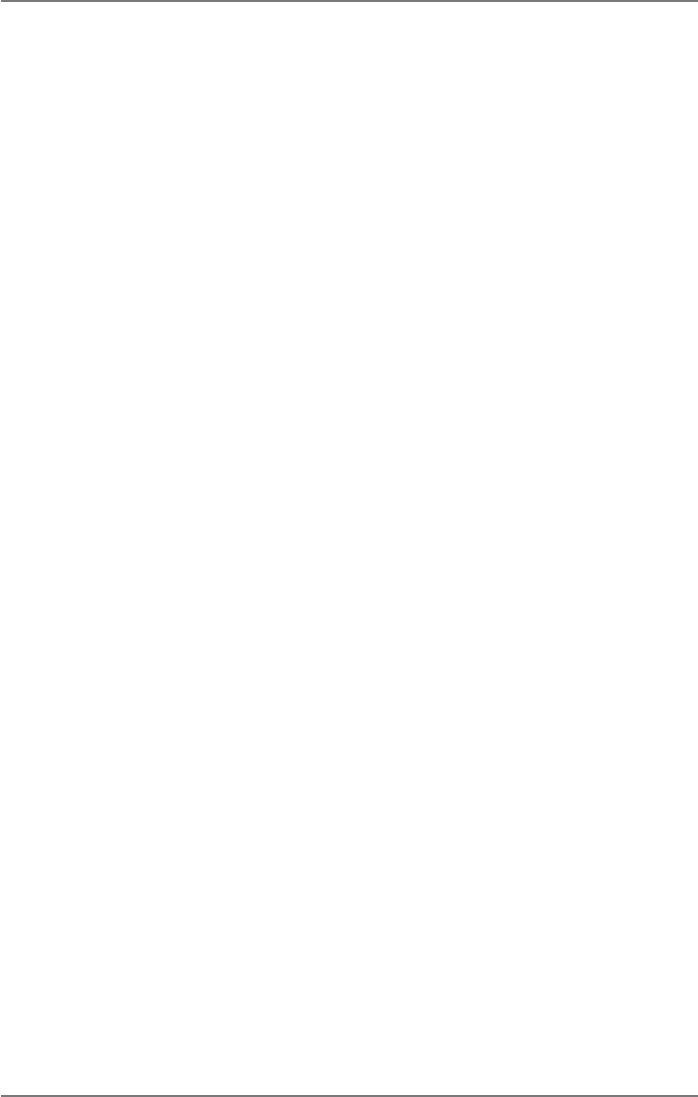-
Gaat niet meer aan. De aan/uit knop blijft knipperen. Gesteld op 27-5-2018 om 14:57
Reageer op deze vraag Misbruik melden-
Had dit zelfde probleem net na het kopen.
Waardeer dit antwoord Misbruik melden
Ik kreeg gelukkig een nieuwe vergoed die dit probleem niet had.
Gr Bram Geantwoord op 27-5-2018 om 15:40
-
-
My medion erazer laptop is in sleep mode and it wont start! What should i do? Gesteld op 4-4-2017 om 09:15
Reageer op deze vraag Misbruik melden-
Ik heb hetzelfde probleem. Met medion gemaild, als antwoord gekregen de accu eruit te halen. Een probleem de accu is ingebouwd en zit achter schroeven. In de handleiding staat als een onbevoegd persoon deze openschroefd vervalt alle garantie... maandag maar bellen met medion en tot die tijd mijn oude Toshiba laptop van 7 jaar oud maar weer tevoorschijn gehaald. Geantwoord op 29-7-2017 om 17:52
Waardeer dit antwoord Misbruik melden
-
-
Ik heb vanmorgen met medion gebeld en ik mocht toch zelf de accu eruit schroeven. Hij zat apart achter twee schroefjes met een accu tekentje. Heb na verwijderen van accu plus minus 10 x kort de aan/uit knop ingedrukt. Daarna de accu terug geplaatst. En hij doet het weer gewoon!
Waardeer dit antwoord (5) Misbruik melden
Geantwoord op 31-7-2017 om 18:05 -
Hier ook precies t zelfde probleem. Komt blijkbaar vaker voor bij deze serie.
Waardeer dit antwoord Misbruik melden
Door verwijderen accu en aan/uit te drukken probleem ook opgelost. Geantwoord op 1-11-2017 om 09:01 -
Hoe haal ik de battarij uit mijn medion laptop.
Reageer op deze vraag Misbruik melden
De laptop wilt niet opstarten of uitgaan.
De power lamp gaat uit en aan al heletijd lang en blijft erin. Gesteld op 1-12-2016 om 16:19-
Ik heb pressie het zelfde Geantwoord op 1-4-2017 om 16:52
Waardeer dit antwoord (3) Misbruik melden
-
-
Hallo ik ben Bram
Reageer op deze vraag Misbruik melden
Ik heb een erezer p6661 en heb het probleem dat als ik mijn scherm na gebruik dicht doe hij na openen geen scherm teug geeft, de power knop blijft knipperen maar ik krijg geen beeld terug door de knop in te duwen of ingedrukt te houden, wat doe ik fout? Gesteld op 24-6-2016 om 13:10-
Heb je al een antwoord gekregen? Namelijk ik heb hetzelfde .....geen idee dus? Geantwoord op 25-6-2016 om 19:15
Waardeer dit antwoord (14) Misbruik melden
-
-
Wij hebben hetzelfde probleem.. Geantwoord op 26-6-2016 om 10:51
Waardeer dit antwoord Misbruik melden -
Hoi Bram en anderen, hier hetzelfde probleem. Heb je al een oplossing, zo ja, wil je die met ons delen? Geantwoord op 28-6-2016 om 18:10
Waardeer dit antwoord (2) Misbruik melden -
De laptop gaat automatisch op slaapstand wanneer je de klep zonder afsluiten dicht doet. Haal de netstroom stekker eruit. Draai de laptop om, bij de accu zitten 3 kleine schroefjes waarvan de 2 buitenste met een klein tekentje. Die schroefjes haal je er uit waardoor je de accu kunt verwijderen. Draai de laptop weer om een druk 10 keer 2 seconden de aan/uit knop in. Plaats daarna de accu terug en druk op de aan/uit knop. Als het goed is doet hij het weer. Via instellingen, energiebeheer, kun je de instelling voor het sluiten van de klep aanpassen en bv op sluimerstand zetten ipv slaapstand. Geantwoord op 28-6-2016 om 20:30
Waardeer dit antwoord (53) Misbruik melden -
ik heb ben naar de trug naar de media markt gegaan en heb gelijk een nieuwe mee gekregen die het wel goed doet. Geantwoord op 5-7-2016 om 20:33
Waardeer dit antwoord Misbruik melden